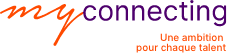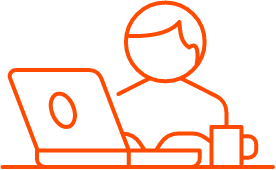Comment créer mon compte CPF ? Vous avez choisi de suivre une formation professionnelle pour le bien de votre carrière ? Félicitations ! Vous n’avez plus qu’à créer votre compte de formation et voici comment ; vous verrez, rien de plus simple ! Pour ce fait, gardez sous la main le mail MyConnecting que vous avez reçu avec le tableau récapitulant toutes les informations nécessaires à la création de votre dossier CPF et connectez-vous sur votre compte personnel d’activité.
>> Si vous n’avez pas encore trouvé votre formation, contactez-nous !
Créer mon compte CPF : étape 1
Dans la barre d’adresse, saisissez le lien suivant : www.moncompteactivite.gouv.fr. En haut à droite de l’écran, cliquez sur « Connexion ». Ensuite, plusieurs choix s’offrent à vous : si vous avez déjà un CPF, saisissez les informations demandées. Sinon, identifiez-vous avec FranceConnect grâce à votre compte des impôts, AMELI ou La Poste.

Dans le cas contraire, cliquez sur « S’inscrire » et remplissez les différents champs du formulaire d’inscription :
Ensuite, il vous suffira de retourner vers la page de connexion et de saisir votre numéro de sécurité sociale ainsi que votre mot de passe défini au préalable. Une fois connecté, vous arriverez sur votre page de synthèse personnelle qui comprend toutes les informations concernant vos heures et vos droits.
Vos heures de CPF, qui ont désormais remplacées le DIF, ont dû être créditées automatiquement sur votre compte. S’il s’agit de votre première connexion, remplissez votre nombre d’heures disponibles. Vous pouvez le faire en cliquant sur « Voir mes droits CPF » puis sur « Inscrire le solde DIF ». Pour connaître votre nombre d’heures DIF restant, adressez-vous à votre employeur.
Et voilà, votre compte CPF est désormais ouvert !
Gratuit : Découvrez notre Accompagnement CPF
Créer mon compte CPF : étape 2
A présent, voyons comment créer votre dossier de formation. Cliquez sur la rubrique « Ma formation » qui se trouve sur la colonne gauche de la page. Ensuite, rendez-vous sur « Mes dossiers de formations ».

Sur cette page, cliquez sur « Créer un dossier de formation ». Pour une première connexion, renseignez les informations suivantes :

Pour continuer, renseignez les informations nécessaires sur votre entreprise : son code postal, son code APE (reportez-vous au tableau récapitulatif présent dans le mail reçu). Sur cette page, il vous faut renseigner le code correspondant à la certification souhaitée. Puis, cliquez sur « Afficher la formation ». Une fois que vous vous êtes assuré qu’il s’agit de la bonne formation, cliquez sur « Choisir cette formation ».
Cochez les deux cases présentes sur la page suivante et cliquez sur « Continuer » :

Après avoir renseigné vos heures de DIF si ce n’était pas déjà le cas, renseignez les informations personnelles demandées. Remplissez ensuite les informations concernant votre entreprise dans la partie « Mon employeur » (les informations se trouvent dans le tableau récapitulatif joint par mail).
Dans la partie suivante, renseignez les informations de MyConnecting : notre raison sociale (MyConnecting) et notre N° de SIRET : 4888969450034.
Dans la rubrique session de formation, renseignez les détails de votre formation indiqués dans le tableau récapitulatif. Le code postal de MyConnecting est le 92100 (Boulogne-Billancourt). Enfin, indiquez le déroulement de votre formation : en présentiel, à distance ou mixte.
Pour la partie finale « Mon financement », renseignez les informations concernant le coût pédagogique total et les frais d’annexe (toujours disponibles dans le tableau récapitulatif).

N’oubliez pas de cliquer sur « Enregistrer » pour terminer la création de votre dossier. Et voilà, nous avons vu comment créer mon compte CPF ! il ne vous reste plus qu’à vous retourner vers votre responsable de formation. Dans tous les cas, votre consultant MyConnecting reste à votre disposition pour répondre à vos questions.
Gratuit : Découvrez notre Accompagnement CPF
>> Pour en savoir plus sur nos formations éligibles au CPF, contactez-nous !